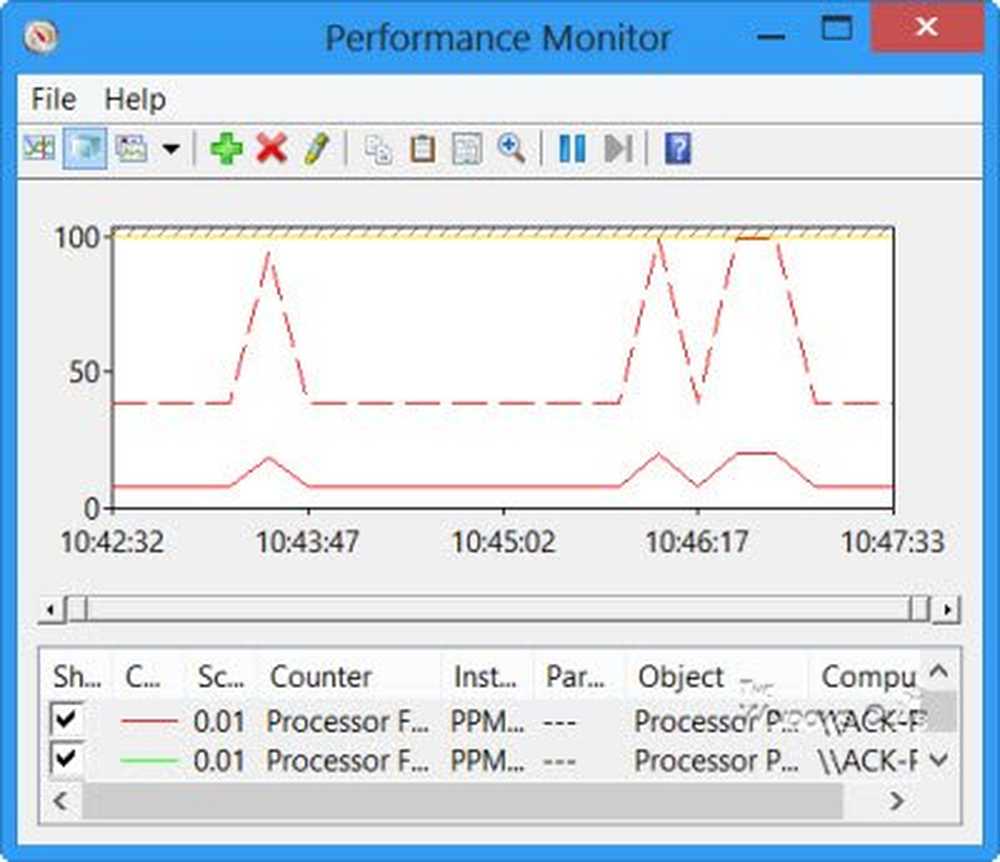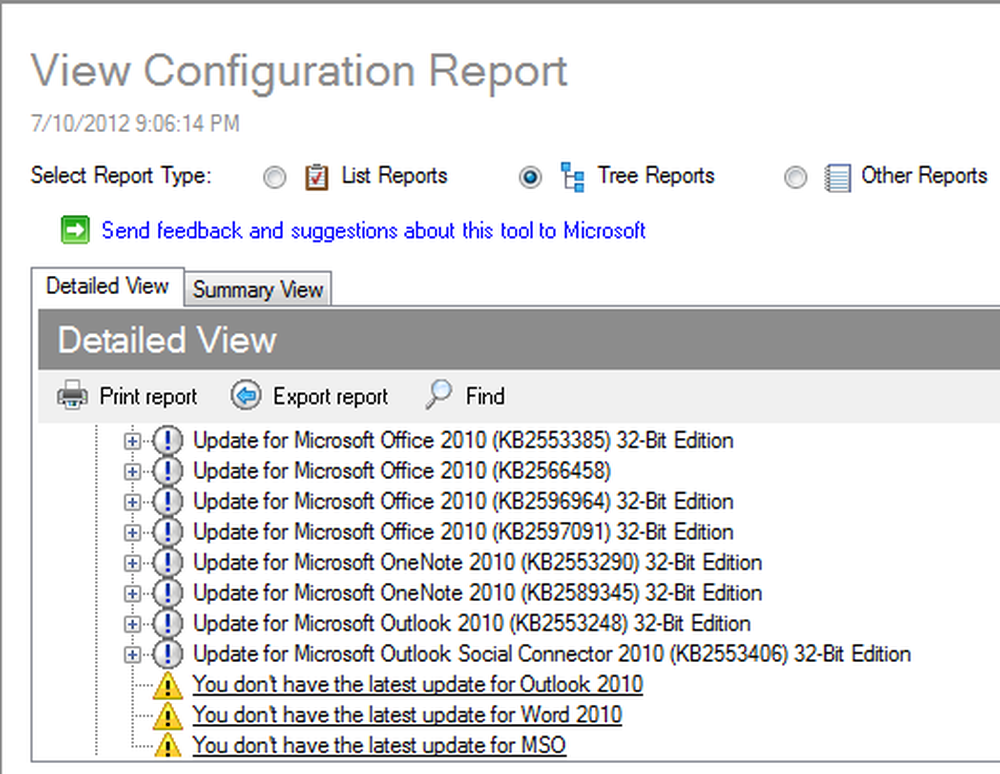So verwenden Sie Outlook-Webanwendung offline

Eines der Highlights der neuen Mail von Microsoft - Outlook.com ist die Möglichkeit, im 'Offline'-Modus zu arbeiten. Ja, auch wenn keine Verbindung besteht, können Sie Outlook jetzt im Browser starten und mit der Arbeit beginnen, vorausgesetzt, Ihr Browser bietet Offline-Funktionen für HTML5. Die Arbeit, die Sie während des Trennens ausführen, wird automatisch synchronisiert, sobald die Verbindung wiederhergestellt wird.
Obwohl Sie keine vollständige Offlineunterstützung für Outlook erhalten, die Sie möglicherweise auf dem Windows- oder Mac-Desktop erhalten, übertrifft es die Offlinefunktionen, die von den meisten Exchange ActiveSync-Telefonclients angeboten werden. Sie können beispielsweise E-Mails und Kalendereinladungen senden, E-Mails löschen, Besprechungen annehmen oder ablehnen, Erinnerungen erhalten, Mitteilungen kennzeichnen und kategorisieren und vieles mehr.
Offline-Verwendung von Outlook-Webanwendung
- Starten Sie Ihre Office 365 Preview-Anwendung, und wählen Sie unter Outlook die Outlook-Webanwendung aus.
- Klicken Sie anschließend auf das Einstellungssymbol neben Ihrem Namen und wählen Sie aus den angezeigten Optionen "Mail offline verwenden"..
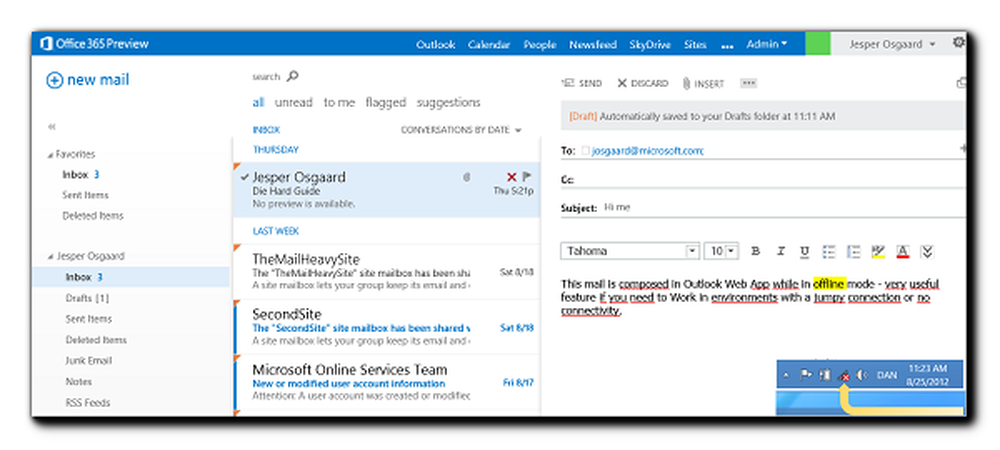
- Die Webanwendung informiert Sie sofort, dass die Daten, die Sie im Cache speichern möchten, allen Benutzern zur Verfügung stehen, die sich mit den gleichen Kontoinformationen wie auf Ihrem PC anmelden. Wenn Sie sich sicher fühlen, fahren Sie fort und klicken Sie auf "Ja"..
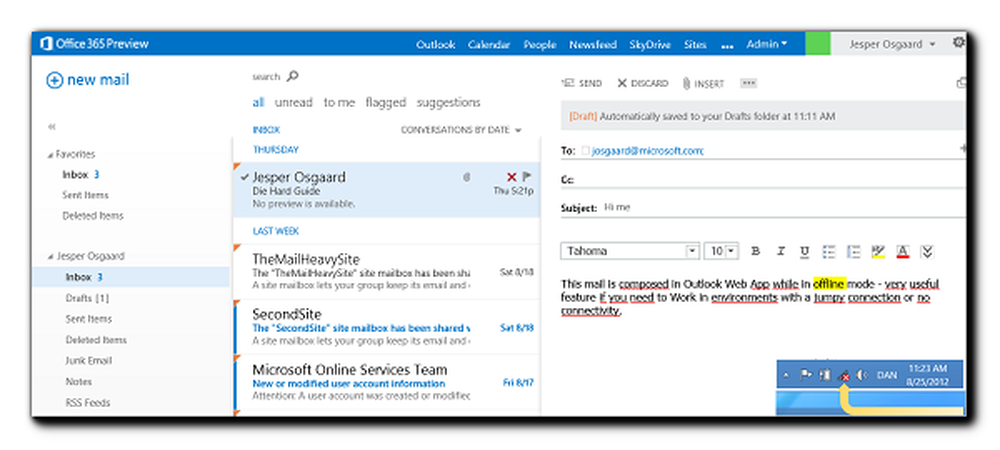
- Ihre E-Mails werden auf dem Computer gespeichert, sodass Sie auch ohne Internetverbindung darauf zugreifen können.
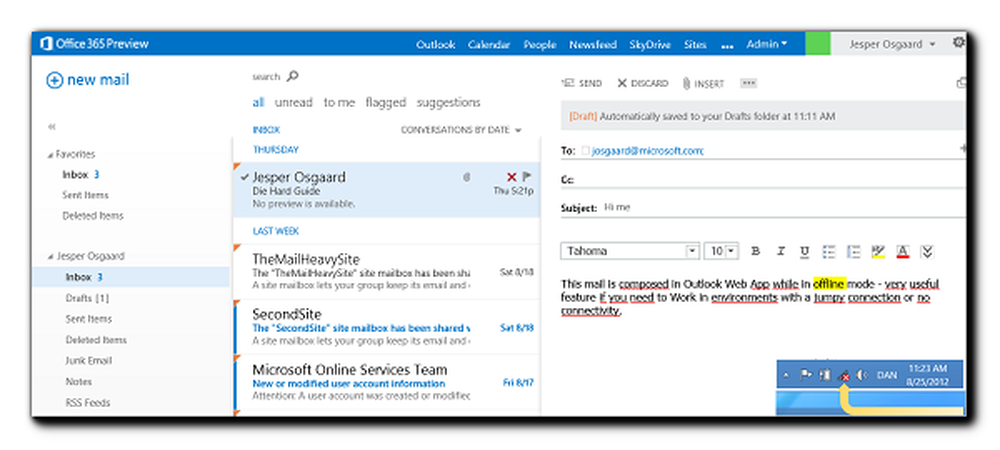
- Die Anwendung fordert Sie dann auf, es zu Ihren Favoriten hinzuzufügen.
- Fügen Sie die Anwendung als Favorit hinzu und vergeben Sie einen passenden Namen.
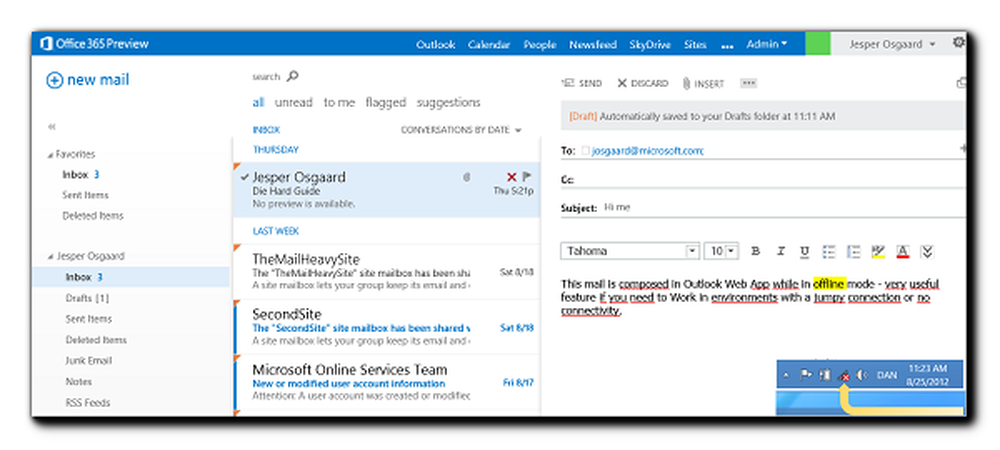
Das ist es! Sie können jetzt im Offline-Modus arbeiten. Selbst wenn keine Internetverbindung besteht, können Sie eine E-Mail verfassen, Dateien anhängen und Antworten an die gewünschte Person senden.
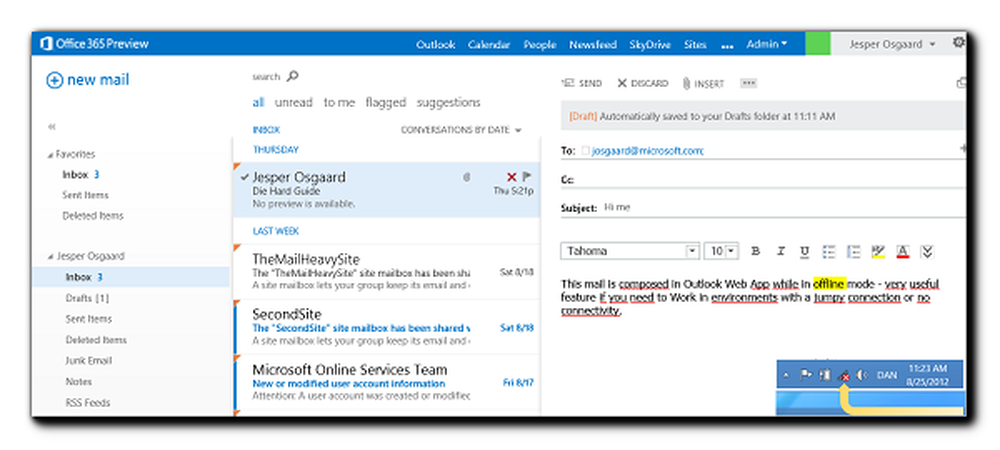
Wenn die Konnektivität wiederhergestellt ist, können Sie die E-Mails finden, die Sie zuvor im Offlinemodus gesendet haben.

Beachten Sie, dass die Outlook-Webanwendung einige Voraussetzungen hat, um im Offlinemodus zu arbeiten. Zunächst ist ein kompatibler Browser erforderlich (Internet Explorer 10, Chrome 18 oder Safari 5.1). Zweitens müssen Sie die OWA-Offlinefunktionalität auf jedem Computer aktivieren, auf dem Sie OWA ohne Netzwerkverbindung verwenden möchten.
Einige der Funktionen und Einschränkungen sind:
- Zu den unterstützten Ordnern gehören Posteingang, Entwürfe und bis zu 15 Ordner, die in den letzten drei Tagen angezeigt wurden. Der Offline-Zugriff umfasst keine archivierten Ordner, Teamordner oder Aufgaben
- Der vorherige Monat und das zukünftige Jahr Ihres Kalenders
- Eine begrenzte Anzahl bevorstehender Kalendererinnerungen bis zu 2 Monaten
- Alle Elemente in Ihrem Kontakteordner sowie alle Personen, die Sie häufig per E-Mail senden, und alle, die Sie kürzlich per E-Mail gesendet haben
- Volltextindizierte Suche ist noch nicht möglich.